- Müəllif Jason Gerald [email protected].
- Public 2023-12-16 10:54.
- Son dəyişdirildi 2025-01-23 12:06.
Əksər insanlar kompüteri televizora bağlamağın çətin olduğunu düşünürlər. Böyük ekran, kompüterinizlə media dinləməyi, musiqi dinləməyi, oyun oynamağı, şəkilləri və videoları düzəltməyi asanlaşdırır.
Addım

Addım 1. Kompüterinizdə çıxış portunu tapın
- Əksər yeni kompüterlərin HDMI (yüksək dəqiqlikli multimediya interfeysi) portları var. Yuxarıdakı şəkil sağdakı HDMI portunu göstərir. Bu port USB portundan daha incədir.
- VGA portu 15 sancaqlı kvadratdır. Şəklin sağ tərəfində bir VGA portunun nümunəsini görə bilərsiniz.
-
DVI portu 24 pinli kvadratdır. Şəklin sağında bir DVI portuna bir nümunə görə bilərsiniz.
VGA və DVI portları çox oxşardır. Fərqi söyləmək üçün limandakı pinlərin sayını hesablayın. Bir kompüterə və bir televizora qoşulmaq üçün hər iki portdan istifadə etmək üçün bir adapterə ehtiyacınız olacaq
- S-Video portu 4 və ya 7 sancaqlı yuvarlaqdır. Şəklin sağ tərəfində S-Video portuna bir nümunə görə bilərsiniz.

Addım 2. TV -də giriş portunu tapın
Sağdakı TV görüntüsündə televizorun müxtəlif giriş portlarını görə bilərsiniz. Giriş portu rəngli bir ox ilə göstərilir. Televizorunuzda hansı portların mövcud olduğunu bilin. Bənövşəyi Ok: HDMI Portu. Qırmızı Ok: S-Video Portu. Narıncı Ok: HDMI Komponenti Portu.
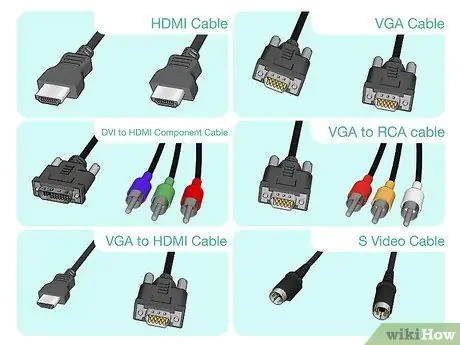
Addım 3. Mövcud port ilə uyğun kabel alın
- Kompüterinizdə və televizorunuzda HDMI portu varsa, etməli olduğunuz şey bir HDMI kabeli almaqdır.
- Kompüterinizdə VGA və ya DVI portu varsa və televizorunuzda HDMI/HDMI Komponent portu varsa, xüsusi bir kabel ala bilərsiniz. Yuxarıdakı şəklin sağ tərəfində satın almalı olduğunuz kabelin forması göstərilir.
- Kompüterinizdə VGA və ya DVI portu varsa və televizorunuzda HDMI/HDMI Komponent portu yoxdursa, uyğun adapter kabelini almalısınız. Üç növ adapter kabelini, yəni RCA Komponentini (sarı, qırmızı və ağ), HDMI Komponentini (yaşıl, mavi və qırmızı) və HDMI adapter kabellərini ala bilərsiniz. Kompüterdəki mövcud çıxış portuna (VGA və ya DVI) və TV -dəki giriş portuna (RCA və ya HDMI komponenti) uyğun olaraq port növünü seçin.
- Kompüterinizdə və televizorunuzda S-Video portları varsa, S-Video kabeli alın. Ancaq televizorunuzda S-Video portu yoxdursa, bir adapter almalısınız.
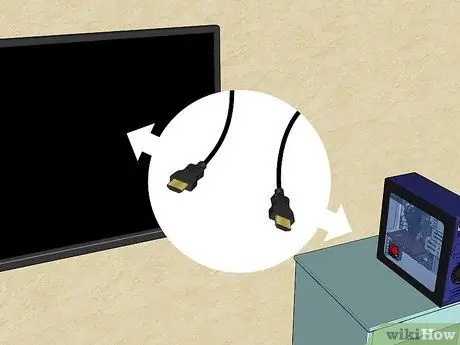
Adım 4. Kabelin bir ucunu kompüterə, sonra kabelin digər ucunu TV -yə qoşun
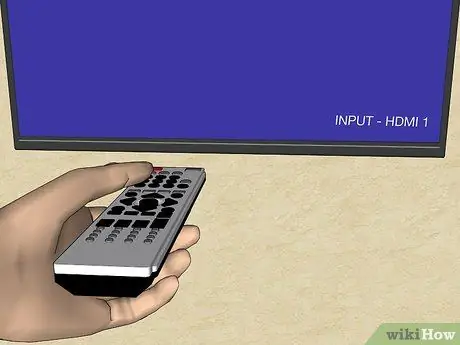
Addım 5. Əvvəlcə kompüteri açın, sonra televizoru açın
Hər ikisi də işə salındıqdan sonra televizorunuzdakı giriş parametrlərinə keçin. Bəzən kompüter dərhal ekran parametrlərini düzəldir. Ancaq televizorda kompüter ekranı qəribə görünürsə, onu düzəltmək üçün bu addımları izləyin.
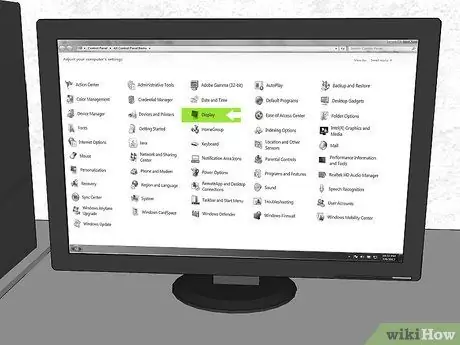
Addım 6. İdarəetmə Panelini açın, sonra Ekran düyməsini basın
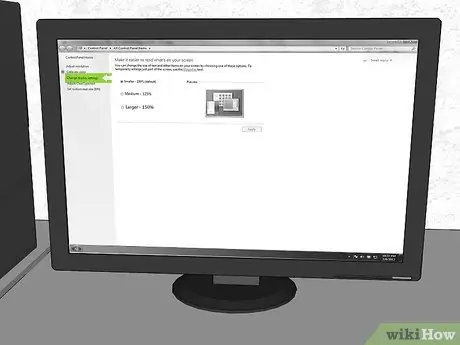
Addım 7. Pəncərənin sol tərəfinə baxın, sonra Ekran Ayarlarını Dəyişdir düyməsini basın.
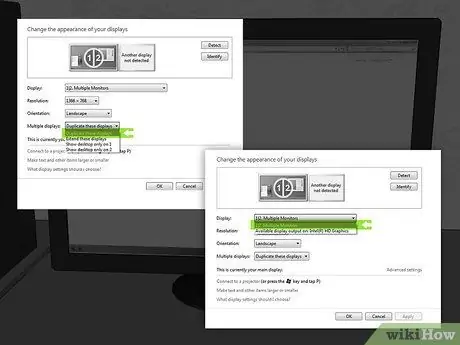
Addım 8. Ekran menyusunu vurun, sonra Birdən çox monitor seçin
Bu pəncərədə birbaşa bağlı olan monitoru/televizoru da seçə bilərsiniz.
Kompüter çıxışını yalnız televizorunuzda göstərmək istəyirsinizsə, Birdən çox ekran menyusunu vurub görünən siyahıdan televizorunuzu seçə bilərsiniz. Televizoru və monitoru fərqləndirmək üçün "Tanı" düyməsini basın. Çıxış nömrəsi hər bir ekranda görünəcək

Addım 9. Çözünürlük menyusunu tıklayaraq ekran qətnaməsini seçin
Televizorunuzun göstərə biləcəyi ən yüksək qətnaməni seçin. Televiziyanın dəstəklədiyi qətnaməni öyrənmək üçün internetdəki televizorun markasını və növünü axtarın. HDTV istifadə edirsinizsə, ən yüksək qətnaməni seçin. Intel (R) HD Graphics qrafik kartında qabaqcıl qətnamə düzəlişləri etmək üçün bu addımları izləyin.
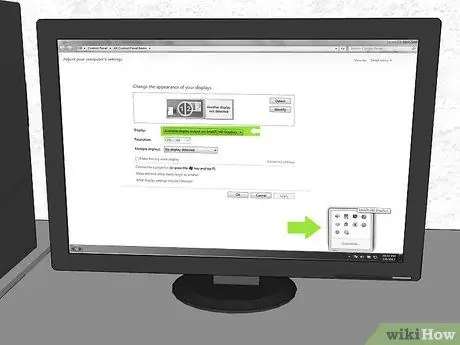
Addım 10. Ekran menyusunda Mövcud Ekran Çıxışını vurun: Intel (R) HD Graphics.

Addım 11. Səhifənin sağ küncünə klikləyin, sonra Intel (R) Graphics simgesini seçin
Bundan sonra, Qrafik Xüsusiyyətləri vurun.

Addım 12. "Ekran" düyməsini basın və televizorunuza uyğun olana qədər ekran qətnaməsini tənzimləyin
İpuçları
- Televiziyada uyğun giriş rejimini təyin etdiyinizə əmin olun. Giriş rejimini TV pultu ilə təyin edə bilərsiniz.
- Qabaqcıl bir qrafik kartı istifadə edirsinizsə, MiniHDMI konnektoru təmin edə bilər (bu şəkildə göstərilməyib). İstifadə etmək üçün MiniHDMI - HDMI adapteri almalısınız.
- Kompüterinizi müəyyən bir kabel növü ilə televizora bağlamaqda çətinlik çəkirsinizsə, fərqli bir kabel sınayın.






